
Inisialisasi Idealnya, anda perlu menghabiskan sekali dalam kehidupan pemacu - apabila pengguna membelinya dan memasangnya di dalam komputernya, tetapi, malangnya, tidak selalu mungkin. Dalam bahan yang dibentangkan di bawah, kita akan melihat mengapa cakera keras tidak dimulakan dan apa yang perlu dilakukan mengenainya.
Inisialisasi cakera keras
Prosedur permulaan HDD itu sendiri ditentukan oleh keperluan untuk mengkonfigurasi pemacu yang digunakan di bawah pengguna tertentu dan bagaimana ia akan menggunakan peranti ini. Keadaan apabila pengguna menghadapi ketidakupayaan untuk menjalankan operasi, mungkin tidak akibat dari fungsi normal PC. Mungkin, sistem gagal berlaku, jangkitan malware atau kerosakan mekanikal berlaku. Ia harus dipertimbangkan setiap sebab secara berasingan dan konsisten.
Bersiap sedia untuk prosedur yang sangat panjang jika anda mempunyai fail cakera yang besar dan difailkan.
Pilihan 2: Rentetan arahan
Ia tidak bernilai diskaun yang baik "garis pasukan" yang baik - utiliti sistem ini kadang-kadang dapat bekerja keajaiban, termasuk membantu dengan permulaan cakera tegar. Untuk ini:
- Jalankan aplikasi rentetan pasukan bagi pihak Pentadbir untuk mempunyai semua kuasa untuk menukar parameter sistem.
- Masukkan arahan diskpart, yang memulakan peralihan untuk memacu mod.
- Pada seterusnya, masukkan arahan cakera senarai untuk memaparkan pemacu yang dapat dilihat oleh sistem.
- Pilih HDD untuk diulakan dengan menggunakan cakera pilih 1, di mana 1 adalah nombornya, yang boleh ditentukan secara berasingan, berdasarkan jumlahnya.
- Masukkan arahan yang bersih untuk membersihkan data konfigurasi anda.
- Taip Buat Partition Utama untuk memformat cakera.
- Pilih bahagian yang baru dibuat oleh percetakan pilih partition 1.
- Buat bahagian sebagai aktif dengan menaip aktif.
- Format seksyen melalui format FS = NTFS supaya bahagian baru menerima sistem fail NTFS.
- Tulis Berikan untuk menetapkan titik sambungan ke peranti.
- Lengkapkan kerja dengan utiliti dengan memasuki keluar.
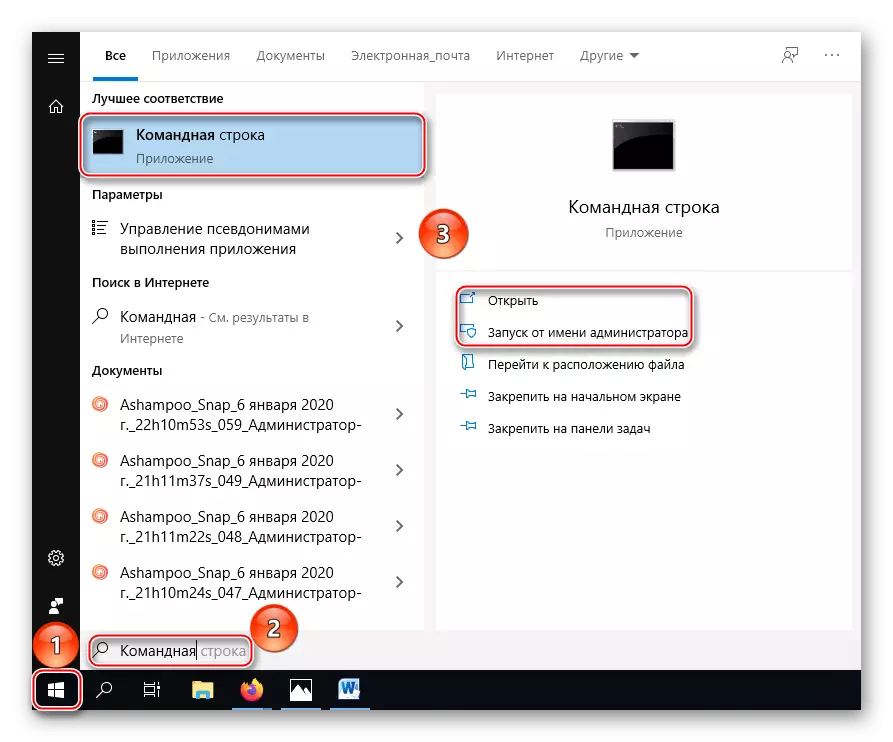
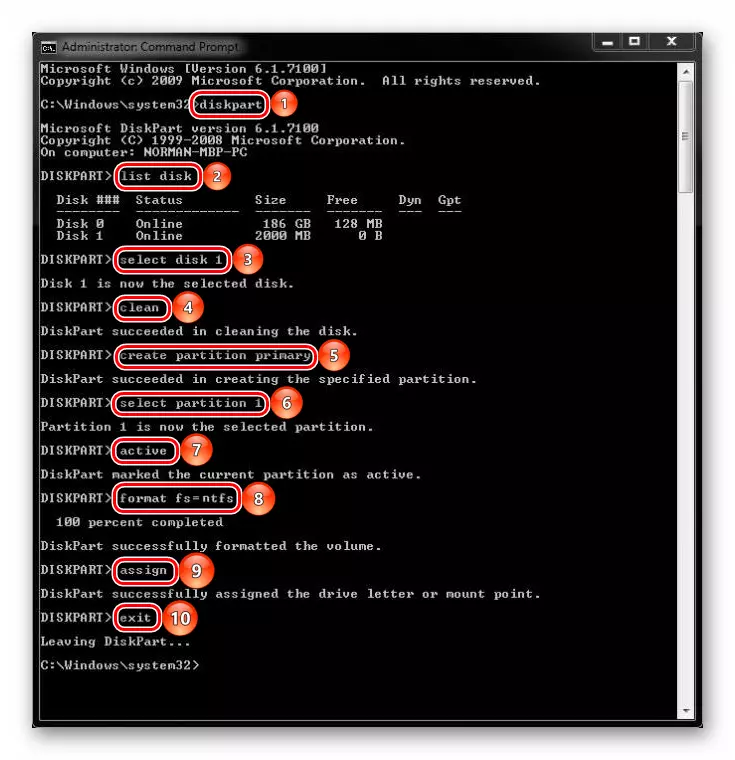
Berhati-hati apabila memasuki arahan, untuk memasukkan sesuatu yang salah dan akhirnya tidak merosakkan cakera. Juga, ingat bahawa selepas setiap pasukan yang anda perlukan untuk kekal kunci "Masukkan".
Oleh itu, dan melalui baris arahan anda boleh memulakan HDD jika tidak mungkin untuk melakukan ini melalui kaedah standard. Tetapi perlu diingat bahawa jika data disimpan di atasnya, pemformatan akan memusnahkan mereka. Akibatnya, cakera mesti dipulihkan atau sekurang-kurangnya tersedia untuk permulaan semula oleh kaedah sistem. Jika ini tidak berlaku, ini bermakna kegagalan mempunyai watak perkakasan atau pada peranti mendapati perlindungannya kepada virus yang sangat berbahaya, yang sepenuhnya menghalang karyanya.
Punca 2: Jangkitan Virus
Jadi, jika selepas alat perisian, peranti masih enggan untuk memulakan, sudah tiba masanya untuk mengesyaki virus dalam kemalangan. Terutamanya sedih jika ini adalah cakera sistem, tetapi walaupun dalam kes ini terdapat penyelesaian - penggunaan utiliti anti-virus, yang boleh dimuatkan bukannya sistem operasi, salah satunya ialah Dr.Web Livedisk.
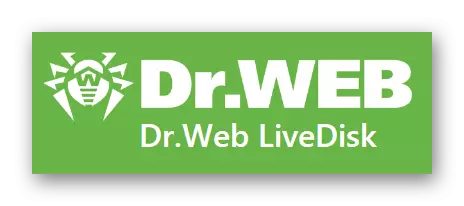
Program anti-virus jenis ini boleh digunakan di luar OS anda, sementara cakera tidak dimuatkan, dan virus tidak faham bahawa dia adalah masa untuk menyembunyikan atau membahayakan pemacu lebih banyak. Untuk memulakan utiliti yang hadir dengan betul, buat yang berikut:
Muat turun Dr.Web Livedisk dari laman web rasmi
- Menggunakan pautan di atas, pergi ke laman web pemaju dan pilih "Muat turun untuk merakam pada DVD" atau "Muat turun untuk menulis ke USB" bergantung kepada apa yang anda ingin tulis pemacu kecemasan. Kami akan mempertimbangkan contoh menulis pada pemacu kilat.
- Masukkan peranti yang mana utiliti akan ditulis. Jalankan fail yang boleh laku, nyatakan pemacu yang dikehendaki, jika perlu, menggunakan pilihan "Format Drive sebelum membuat pilihan Dr.Web Livedisk", dan kemudian "Buat Dr.Web Livedisk".
- Tunggu pemberitahuan bahawa cakera kecemasan dicipta, dan mengesahkan "output".
- Matikan komputer, kemudian log masuk ke BIOS dan redirect untuk memulakannya supaya ia memuatkan data dari "Dr.Web Livedisk" yang baru dibuat. Berjalan tentang bagaimana untuk melakukannya dalam artikel yang berasingan.
Baca lebih lanjut: Konfigurasi BIOS untuk dimuat turun dari pemacu kilat
- Pilih "Dr.Web Livesk" pada skrin boot dan tekan kekunci Enter.
- Secara langsung apabila memuat turun anda perlu membuka "Dr.Web Cureit!", Tetapi jika ini tidak berlaku atau anda secara tidak sengaja menutupnya, membuka Dr.Web Creat dengan mengklik pada label di meja kerja pemuat kecemasan.
- Ambil kesempatan daripada utiliti yang hadir kerana ia biasanya menggunakannya di komputer.
- Selepas melengkapkan pencarian dan penyingkiran virus, klik pertama pada butang tempatan "Mula", yang digerakkan di bawah labah-labah hijau, kemudian - pada "Matikan".
- Menegaskan BIOS dengan segera untuk memulakan sistem operasi dalam mod biasa atau klik "Boot dari cakera keras pertama" apabila utiliti Dr.Web muncul apabila skrin boot muncul.


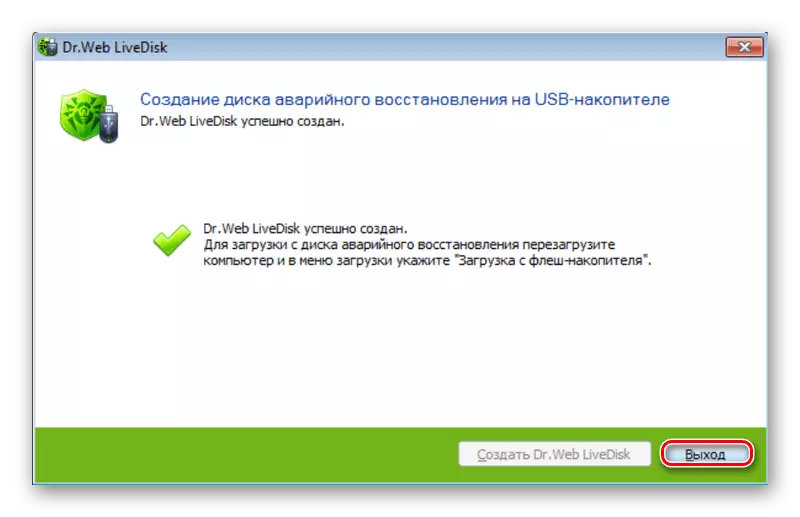

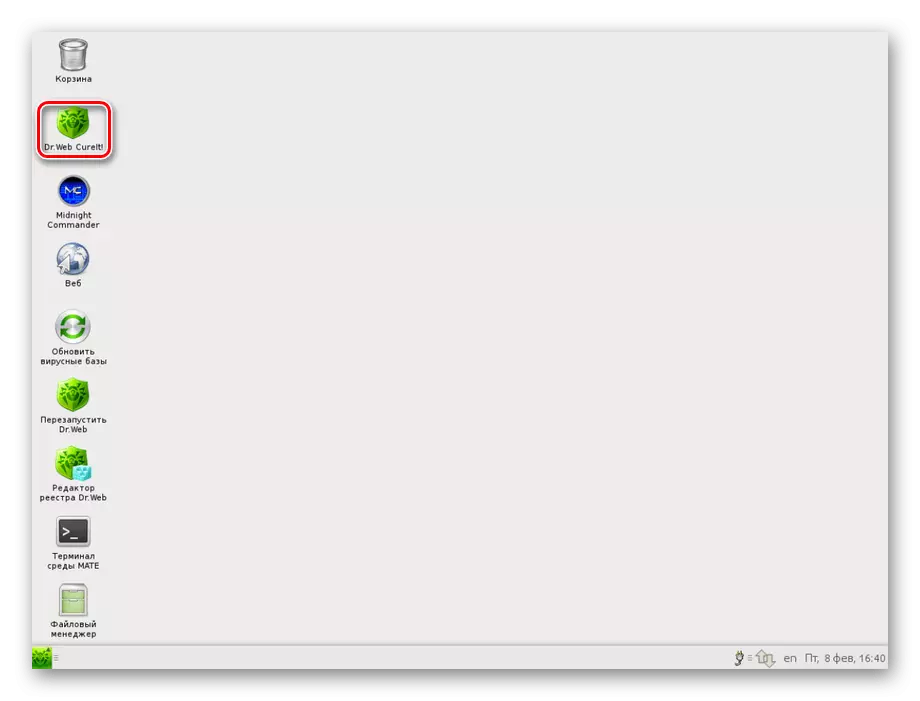
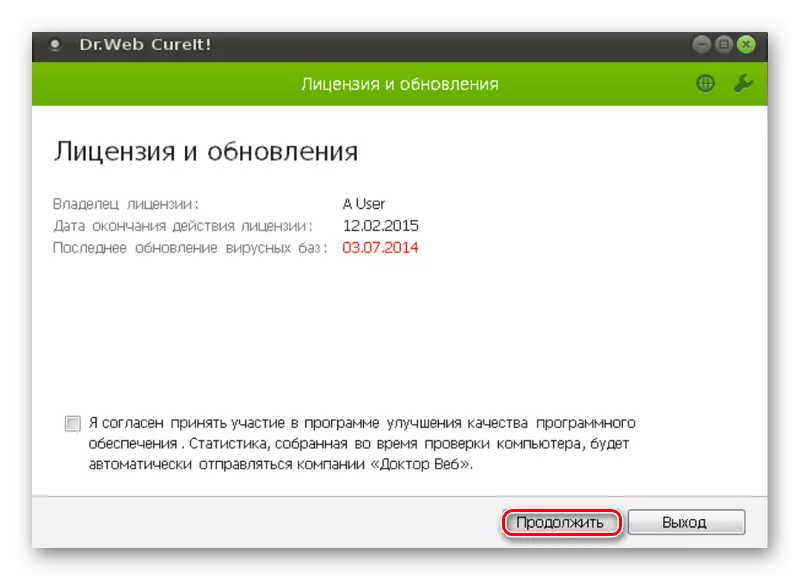

Dengan menyemak dalam mod ini, anda boleh membersihkan HDD dari virus yang mengganggu fungsi normal sistem dan memulakan komponennya. Selepas itu, anda boleh sekali lagi cuba untuk memulakan pemacu masalah atau cuba untuk memulihkannya. Tetapi jika virus tidak dijumpai atau permulaan masih belum dilaksanakan, hanya kerosakan perkakasan yang boleh dinyatakan.
Punca 3: Kerosakan Mekanikal
Melompat voltan, penutupan yang salah, suhu yang melampau dan juga getaran - semua ini boleh dituai dengan cakera keras, dan supaya ia akan rosak secara langsung dalam blok sistem, akan bertuah jika dengan semua maklumat terkumpul.

Lihat juga: Impak Berbahaya pada HDD
Pada masa yang sama, tahap kerosakan boleh berbeza: dari masa untuk memberi pengguna untuk menggunakan pemacu hanya dengan brek proses mendapatkan akses kepada data, sebelum cakera dapat dilihat oleh sistem, tetapi tidak mustahil untuk permulaan . Cek HDD dalam kes ini dijalankan menggunakan perisian khas mendiagnosis kerosakan, seperti kristaldiskinfo atau kesihatan HDD. Untuk maklumat lanjut mengenai program diagnostik ini dan lain-lain, anda akan dapati dalam artikel kami.
Baca lebih lanjut: Program untuk menyemak cakera keras
Langkah seterusnya adalah untuk menggunakan utiliti regenerator HDD khas, yang boleh berguna dalam keadaan semasa. Penggunaan regenerator HDD dan cara menggunakannya untuk memulihkan HDD, diperluaskan dalam bahan pada pautan di bawah.
Baca lebih lanjut: Pemulihan cakera keras
Sekiranya program yang dicadangkan tidak berdaya, ia tetap hanya untuk pergi ke pusat servis, di mana anda akan dibantu untuk memulihkan pemacu atau sekurang-kurangnya maklumat daripadanya. Pada ini kami melengkapkan artikel di mana semua kaedah yang ada untuk membetulkan masalah yang berkaitan dengan permulaan Winchester telah dipertimbangkan.
